
Wi-Fi bağlantı noktalarından, işte veya evden başka herhangi bir yerden internete bağlanmak, verilerinizi gereksiz risklere maruz bırakır. Yönlendiricinizi güvenli bir tüneli destekleyecek ve uzak tarayıcı trafiğinizi koruyacak şekilde kolayca yapılandırabilirsiniz — nasıl yapılacağını öğrenmek için okumaya devam edin.
Güvenli Tünel Nedir ve Neden Kurulur?
Cihazlarınızdan ev yönlendiricinize neden güvenli bir tünel kurmak isteyeceğinizi ve böyle bir projeden ne gibi faydalar elde edeceğinizi merak ediyor olabilirsiniz. Güvenli tünellemenin faydalarını göstermek için interneti kullanmanızı içeren birkaç farklı senaryo düzenleyelim.
Birinci senaryo: Ücretsiz Wi-Fi bağlantılarıyla internette gezinmek için dizüstü bilgisayarınızı kullanan bir kafedesiniz. Veriler Wi-Fi modeminizden ayrılır, havada şifrelenmemiş olarak kafedeki Wi-Fi düğümüne gider ve daha sonra daha büyük internete aktarılır. Bilgisayarınızdan daha büyük internete aktarım sırasında verileriniz tamamen açıktır. Bölgede Wi-Fi cihazı olan herkes verilerinizi koklayabilir. O kadar kolay ki, motive olmuş bir 12 yaşında bir dizüstü bilgisayar ve bir kopyası Ateşböceği her türlü şey için kimlik bilgilerinizi alabilir. Sadece İngilizce konuşanlar ile dolu bir odada Mandarin Çincesi konuşan bir telefona konuşuyormuşsunuz gibi. Mandarin Çincesi konuşan biri içeri girdiğinde (Wi-Fi dinleyicisi) sözde mahremiyetiniz paramparça olur.
İkinci senaryo: Ücretsiz Wi-Fi bağlantılarıyla tekrar internette gezinmek için dizüstü bilgisayarınızı kullanan bir kafedesiniz. Bu sefer SSH kullanarak dizüstü bilgisayarınız ile ev yönlendiriciniz arasında şifreli bir tünel oluşturdunuz. Trafiğiniz bu tünel üzerinden doğrudan dizüstü bilgisayarınızdan proxy sunucusu olarak çalışan ev yönlendiricinize yönlendirilir. Bu ardışık düzen, bozuk şifrelenmiş veri akışından başka hiçbir şey görmeyen Wi-Fi algılayıcıları için aşılmaz. Kuruluş ne kadar kaygan olursa olsun, Wi-Fi bağlantısı ne kadar güvensiz olursa olsun, verileriniz şifreli tünelde kalır ve yalnızca evinizdeki internet bağlantısına ulaşıp daha büyük internete çıktıktan sonra bırakır.
Birinci senaryoda, tamamen açık sörf yapıyorsunuz; İkinci senaryoda, bankanıza veya diğer özel web sitelerine, ev bilgisayarınızdan yaptığınız aynı güvenle oturum açabilirsiniz.
Örneğimizde Wi-Fi kullanmış olsak da, SSH tünelini, örneğin uzak bir ağda bir tarayıcı başlatmak ve ev bağlantınızda olduğu gibi özgürce gezinmek için güvenlik duvarından bir delik açmak için sabit hat bağlantısı sağlamak için kullanabilirsiniz.
Kulağa hoş geliyor değil mi? Kurulumu inanılmaz derecede kolaydır, bu nedenle şimdiki zaman gibi bir zaman yoktur - SSH tünelinizi bir saat içinde açıp çalıştırabilirsiniz.
İhtiyacınız Olanlar

Web taramanızı güvenli hale getirmek için bir SSH tüneli kurmanın birçok yolu vardır. Bu eğitimde, ev yönlendiricisi ve Windows tabanlı makineleri olan bir kullanıcı için mümkün olan en kolay şekilde bir SSH tüneli kurmaya odaklanıyoruz. Eğiticimizi takip etmek için aşağıdakilere ihtiyacınız olacak:
- Çalıştıran bir yönlendirici Domates veya DD-WRT değiştirilmiş ürün yazılımı.
- Gibi bir SSH istemcisi Macun .
- SOCKS uyumlu bir web tarayıcısı gibi Firefox .
Rehberimiz için Domates kullanacağız, ancak talimatlar DD-WRT için izleyeceğiniz talimatlarla neredeyse aynıdır, bu nedenle DD-WRT çalıştırıyorsanız takip etmekten çekinmeyin. Yönlendiricinizde değiştirilmiş donanım yazılımı yoksa kontrol edin DD-WRT kurulum kılavuzumuz ve Domates devam etmeden önce.
Şifreli Tünelimiz için Anahtar Oluşturma
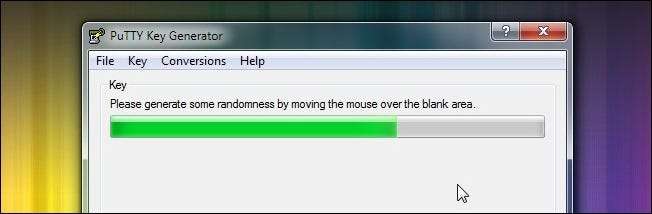
SSH sunucusunu yapılandırmadan önce anahtarları oluşturmaya doğru atlamak garip görünse de, anahtarlar hazırsa, sunucuyu tek bir geçişte yapılandırabiliriz.
İndir tam PuTTY paketi ve seçtiğiniz bir klasöre çıkartın. Klasörün içinde PUTTYGEN.EXE dosyasını bulacaksınız. Uygulamayı başlatın ve tıklayın Anahtar -> Anahtar çifti oluştur . Yukarıda resmedilene çok benzer bir ekran göreceksiniz; Anahtar oluşturma işlemi için rastgele veriler oluşturmak üzere farenizi hareket ettirin. İşlem bittiğinde PuTTY Key Generator pencereniz aşağıdaki gibi görünmelidir; devam edin ve güçlü bir şifre girin:
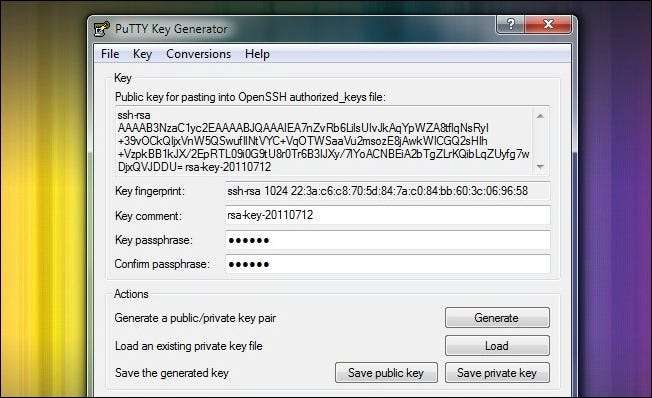
Şifreyi girdikten sonra devam edin ve Özel anahtarı kaydet . Elde edilen .PPK dosyasını güvenli bir yerde saklayın. "Yapıştırmak için genel anahtar ..." kutusunun içeriğini şimdilik geçici bir TXT belgesine kopyalayıp yapıştırın.
SSH sunucunuzla birden fazla cihaz kullanmayı planlıyorsanız (dizüstü bilgisayar, netbook ve akıllı telefon gibi) her cihaz için anahtar çiftleri oluşturmanız gerekir. Devam edin ve şimdi ihtiyacınız olan ek anahtar çiftlerini oluşturun, şifreleyin ve kaydedin. Her yeni ortak anahtarı kopyalayıp geçici belgenize yapıştırdığınızdan emin olun.
Yönlendiricinizi SSH için Yapılandırma

Hem Domates hem de DD-WRT'nin yerleşik SSH sunucuları vardır. Bu iki nedenden dolayı harika. Birincisi, bir SSH sunucusunu manuel olarak kurmak ve yapılandırmak için yönlendiricinize telnet kurmak büyük bir sıkıntıydı. İkinci olarak, SSH sunucunuzu yönlendiricinizde çalıştırdığınız için (ki bu muhtemelen bir ampulden daha az güç tüketir), yalnızca hafif bir SSH sunucusu için ana bilgisayarınızı açık bırakmanız gerekmez.
Yerel ağınıza bağlı bir makinede bir web tarayıcısı açın. Yönlendiricimiz için yönlendiricinizin web arayüzüne gidin - Tomato çalıştıran bir Linksys WRT54G - adres, http://192.168.1.1 . Web arayüzüne giriş yapın ve şuraya gidin: Yönetim -> SSH Daemon . Orada ikisini de kontrol etmelisin Başlangıçta etkinleştir ve Uzaktan erişim . İsterseniz uzak bağlantı noktasını değiştirebilirsiniz, ancak bunu yapmanın tek yararı, herhangi bir bağlantı noktası sizi tararsa, bağlantı noktasının açık olma nedenini marjinal bir şekilde gizlemesidir. İşareti kaldır Şifre Girişine İzin Ver . Yönlendiriciye uzaktan erişmek için bir şifre girişi kullanmayacağız, bir anahtar çifti kullanacağız.
Eğiticinin son bölümünde oluşturduğunuz genel anahtarları Authorized_keys Kutu. Her anahtar, satır sonu ile ayrılmış kendi girişi olmalıdır. Anahtarın ilk kısmı ssh-rsa dır-dir çok önemli. Her bir genel anahtara dahil etmezseniz, SSH sunucusu için geçersiz görünecektir.
Tıklayın Şimdi başla ve ardından arayüzün en altına kaydırın ve Kayıt etmek . Bu noktada SSH sunucunuz çalışır durumda.
Uzak Bilgisayarınızı SSH Sunucunuza Erişecek Şekilde Yapılandırma
Sihir yapılan yer burasıdır. Bir anahtar çiftiniz var, çalışır durumda bir sunucunuz var, ancak sahadan uzaktan bağlanıp yönlendiricinize tünel açamadığınız sürece bunların hiçbiri değer taşımaz. Windows 7 çalıştıran güvenilir net kitabımızı bozma ve çalışmaya başlama zamanı.
Öncelikle, oluşturduğunuz PuTTY klasörünü diğer bilgisayarınıza kopyalayın (veya indir ve tekrar çıkarın). Buradan itibaren tüm talimatlar uzaktaki bilgisayarınıza odaklanmıştır. PuTTy Anahtar Oluşturucuyu ev bilgisayarınızda çalıştırdıysanız, eğitimin geri kalanı için mobil bilgisayarınıza geçtiğinizden emin olun. Yerleşmeden önce, oluşturduğunuz .PPK dosyasının bir kopyasına sahip olduğunuzdan da emin olmanız gerekir. PuTTy'yi çıkardıktan ve .PPK'yi elinize aldıktan sonra, devam etmeye hazırız.
PuTTY'yi başlatın. Göreceğiniz ilk ekran, Oturum, toplantı, celse ekran. Burada ev internet bağlantınızın IP adresini girmeniz gerekecektir. Bu, yerel LAN üzerindeki yönlendiricinizin IP'si değildir, bu, dış dünya tarafından görüldüğü şekliyle modeminizin / yönlendiricinizin IP'sidir. Yönlendiricinizin web arayüzündeki ana Durum sayfasına bakarak bulabilirsiniz. Bağlantı Noktasını 2222 olarak değiştirin (veya SSH Daemon yapılandırma sürecinde değiştirdiğiniz her şeyi). Emin olmak SSH kontrol edildi . Devam et ve seansına bir isim ver böylece yapabilirsin Onu kurtar gelecekteki kullanım için. Bizimkine Domates SSH adını verdik.
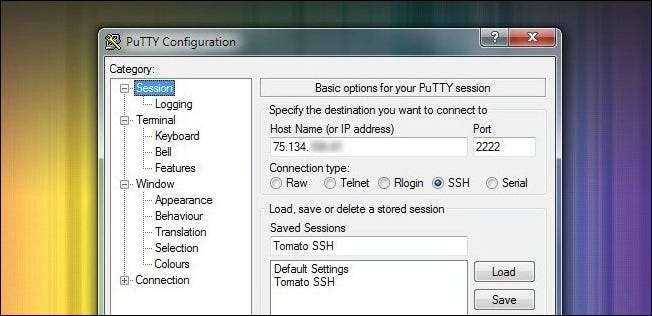
Sol taraftaki bölmeden aşağıya gidin Bağlantı -> Kimlik Doğrulama . Burada, Gözat düğmesini tıklamanız ve kaydettiğiniz ve uzak makinenize getirdiğiniz .PPK dosyasını seçmeniz gerekir.
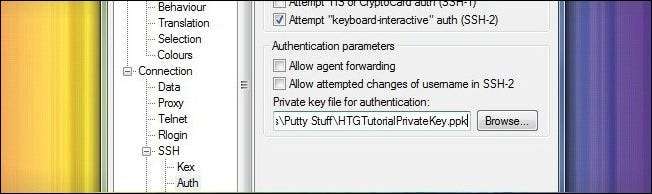
SSH alt menüsündeyken, aşağıya devam edin. SSH -> Tüneller . Burada PuTTY'yi mobil bilgisayarınız için proxy sunucusu olarak işlev görecek şekilde yapılandıracağız. Altındaki iki kutuyu da işaretleyin Port Yönlendirme . Aşağıda, Yönlendirilen yeni bağlantı noktası ekle bölümünde, için 80 girin Kaynak portu ve yönlendiricinizin IP adresi Hedef . Kontrol Oto ve Dinamik sonra tıkla Ekle .

Bir girişin göründüğünü iki kez kontrol edin Yönlendirilen Bağlantı Noktaları Kutu. Geri gidin Oturumlar bölüm ve tıklayın Kayıt etmek tüm yapılandırma çalışmalarınızı kaydetmek için tekrar. Şimdi tıklayın Açık . PuTTY bir terminal penceresi açacaktır. Bu noktada, sunucunun ana bilgisayar anahtarının kayıt defterinde olmadığını belirten bir uyarı alabilirsiniz. Devam edin ve ev sahibine güvendiğinizi onaylayın. Endişeleniyorsanız, uyarı mesajında size verdiği parmak izi dizesini PuTTY Key Generator'a yükleyerek oluşturduğunuz anahtarın parmak iziyle karşılaştırabilirsiniz. PuTTY'yi açıp uyarıyı tıkladığınızda şuna benzeyen bir ekran görmelisiniz:
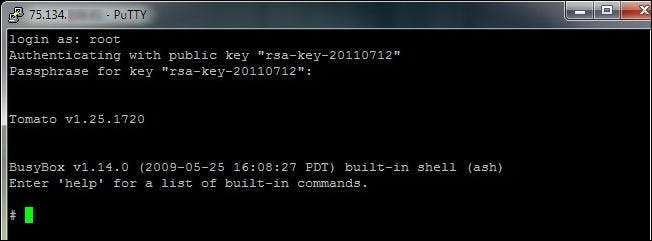
Terminalde sadece iki şey yapmanız gerekecek. Giriş istemi türünde kök . Parola isteminde RSA anahtarlık şifrenizi girin —Bu, yönlendiricinizin şifresi değil, anahtarınızı oluşturduğunuzda birkaç dakika önce oluşturduğunuz şifredir. Yönlendirici kabuğu yüklenecek ve komut isteminde işiniz bitecek. PuTTY ile ev yönlendiriciniz arasında güvenli bir bağlantı kurdunuz. Şimdi uygulamalarınıza PuTTY'ye nasıl erişeceklerini öğretmemiz gerekiyor.
Not: Süreci, güvenliğinizi biraz düşürme pahasına basitleştirmek istiyorsanız, şifre olmadan bir anahtar çifti oluşturabilir ve PuTTY'yi kök hesaba otomatik olarak giriş yapacak şekilde ayarlayabilirsiniz (bu ayarı Bağlan -> Veri -> Otomatik Giriş altından değiştirebilirsiniz. ). Bu, PuTTY bağlantı sürecini yalnızca uygulamayı açmaya, profili yüklemeye ve Aç'a tıklamaya indirir.
Tarayıcınızı PuTTY'ye Bağlanacak Şekilde Yapılandırma
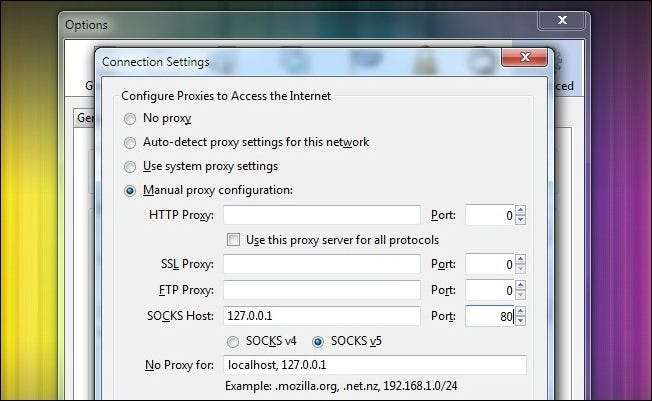
Öğreticinin bu noktasında sunucunuz çalışır durumda, bilgisayarınız ona bağlı ve geriye sadece bir adım kaldı. Önemli uygulamalara PuTTY'yi proxy sunucusu olarak kullanmalarını söylemeniz gerekir. Destekleyen herhangi bir uygulama ÇORAP protokol birkaçını belirtmek gerekirse Firefox, mIRC, Thunderbird ve uTorrent gibi PuTTY'ye bağlanabilir - bir uygulamanın SOCKS'yi destekleyip desteklemediğinden emin değilseniz, seçenekler menülerini araştırın veya belgelere bakın. Bu, gözden kaçırılmaması gereken kritik bir unsurdur: varsayılan olarak tüm trafiğiniz PuTTY proxy üzerinden yönlendirilmez; o zorunlu SOCKS sunucusuna eklenecek. Örneğin, SOCKS'yi açtığınız bir web tarayıcınız ve sizin açmadığınız bir web tarayıcınız olabilir - her ikisi de aynı makinede - ve biri trafiğinizi şifreleyebilir ve biri trafiğinizi şifrelemez.
Amaçlarımız için, yeterince basit olan web tarayıcımız Firefox Portable'ın güvenliğini sağlamak istiyoruz. Firefox için yapılandırma süreci, SOCKS bilgilerini takmanız gereken hemen hemen her uygulamaya çevrilir. Firefox'u başlatın ve şuraya gidin: Seçenekler -> Gelişmiş -> Ayarlar . İçinden Bağlantı Ayarları menü seçin Manuel proxy yapılandırması ve SOCKS Host eklentisi altında 127.0.0.1 — Yerel bilgisayarınızda çalışan PuTTY uygulamasına bağlanıyorsunuz, bu nedenle şimdiye kadar her yuvaya yerleştirdiğiniz yönlendiricinizin IP'sini değil, yerel ana bilgisayar IP'sini girmelisiniz. Bağlantı noktasını şu şekilde ayarlayın: 80 ve tıklayın TAMAM.
Her şey hazır olmadan önce uygulayacağımız küçük bir ayarımız var. Firefox varsayılan olarak DNS isteklerini proxy sunucusu üzerinden yönlendirmez. Bu, trafiğinizin her zaman şifreleneceği, ancak bağlantıyı izleyen birinin tüm isteklerinizi göreceği anlamına gelir. Facebook.com veya Gmail.com'da olduğunuzu bilirlerdi ancak başka hiçbir şey göremezlerdi. DNS isteklerinizi SOCKS aracılığıyla yönlendirmek isterseniz, onu açmanız gerekir.
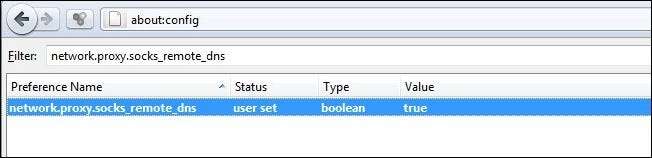
Tür about: config adres çubuğunda "Dikkatli olacağım, söz veriyorum!" u tıklayın. Tarayıcınızı nasıl alt üst edebileceğiniz konusunda sert bir uyarı alırsanız. Yapıştırmak network.proxy.socks_remote_dns içine Filtrele: kutusuna ve ardından network.proxy.socks_remote_dns girişine sağ tıklayın ve Değiştir ona Doğru . Buradan hem tarama hem de DNS istekleriniz SOCKS tüneli üzerinden gönderilecektir.
Tarayıcımızı her zaman SSH için yapılandırıyor olsak da, ayarlarınızı kolayca değiştirmek isteyebilirsiniz. Firefox'un kullanışlı bir uzantısı var, FoxyProxy , bu, proxy sunucularınızı açıp kapatmanızı süper kolaylaştırır. Bulunduğunuz etki alanına, ziyaret ettiğiniz sitelere vb. Bağlı olarak proxy'ler arasında geçiş yapma gibi tonlarca yapılandırma seçeneğini destekler. Bulunduğunuz yere bağlı olarak proxy hizmetinizi kolayca ve otomatik olarak kapatabilmek istiyorsanız evden veya dışarıdan, örneğin FoxyProxy sizi kapsar. Chrome Kullanıcıları kontrol etmek isteyecek Proxy Switchy! benzer işlevsellik için.
Her şeyin planlandığı gibi çalışıp çalışmadığını görelim, olur mu? İşleri test etmek için iki tarayıcı açtık: Tünelsiz Chrome (solda görülüyor) ve tüneli kullanmak için yeni yapılandırılmış Firefox (sağda görülüyor).
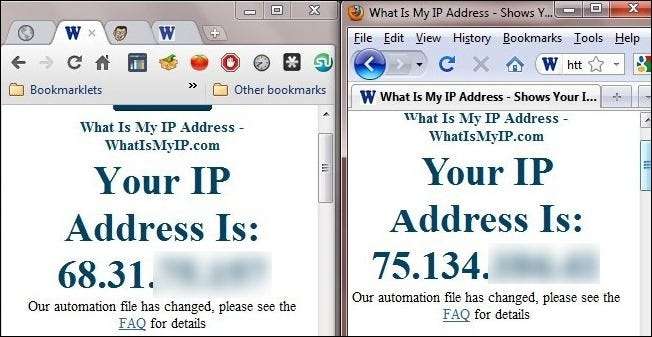
Solda bağlandığımız Wi-Fi düğümünün IP adresini görüyoruz ve sağda SSH tünelimiz sayesinde uzaktaki yönlendiricimizin IP adresini görüyoruz. Tüm Firefox trafiği SSH sunucusu üzerinden yönlendiriliyor. Başarılı!
Uzak trafiği güvence altına almak için bir ipucu veya püf noktası var mı? Belirli bir uygulamayla bir SOCKS sunucusu / SSH kullanın ve onu seviyor musunuz? Trafiğinizi nasıl şifreleyeceğinizi bulmak için yardıma mı ihtiyacınız var? Bunu yorumlarda öğrenelim.







